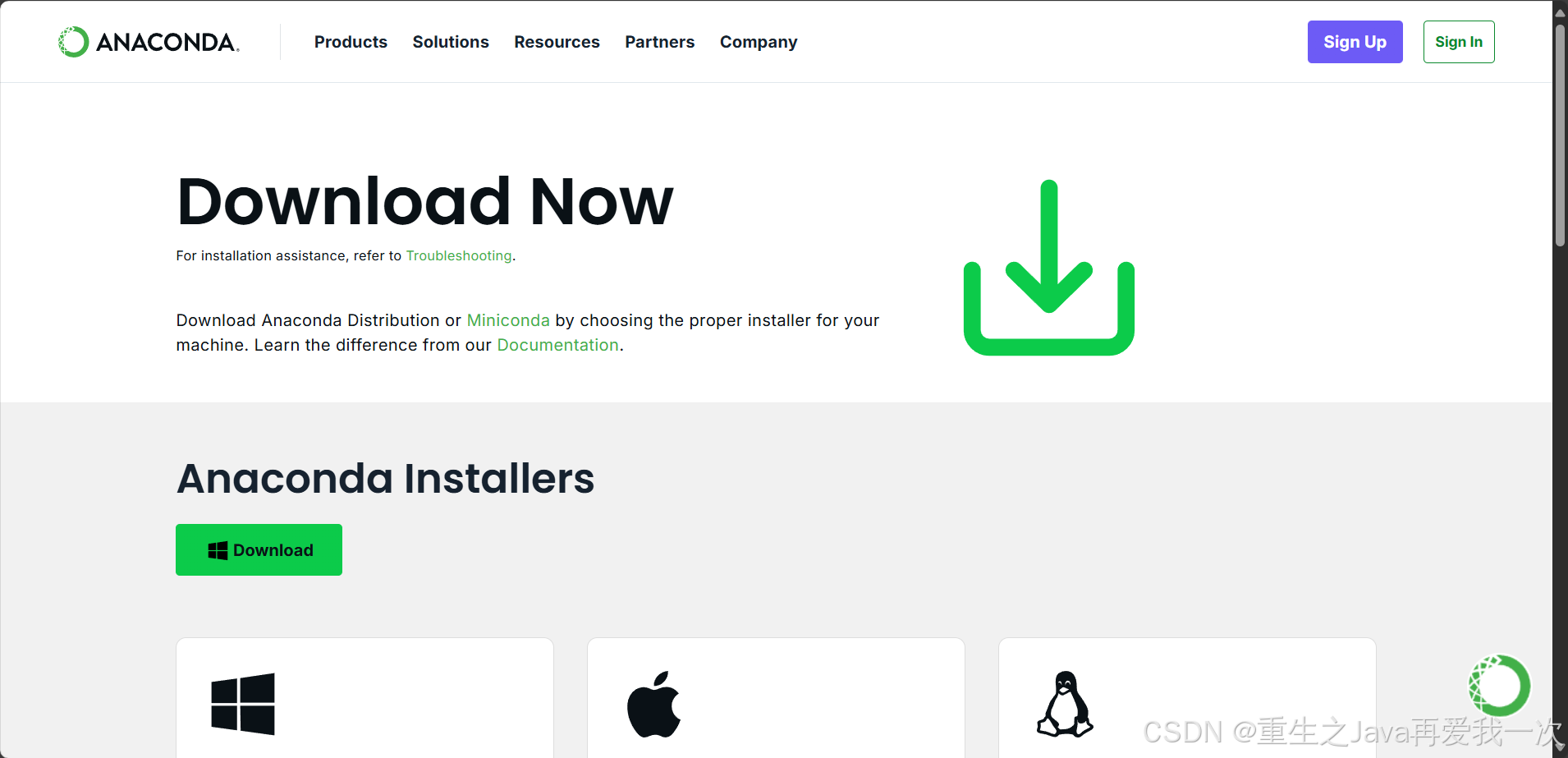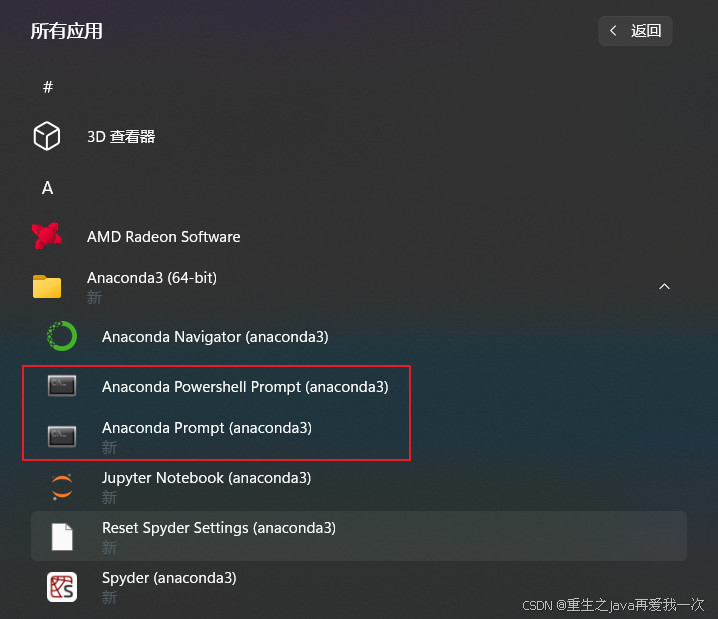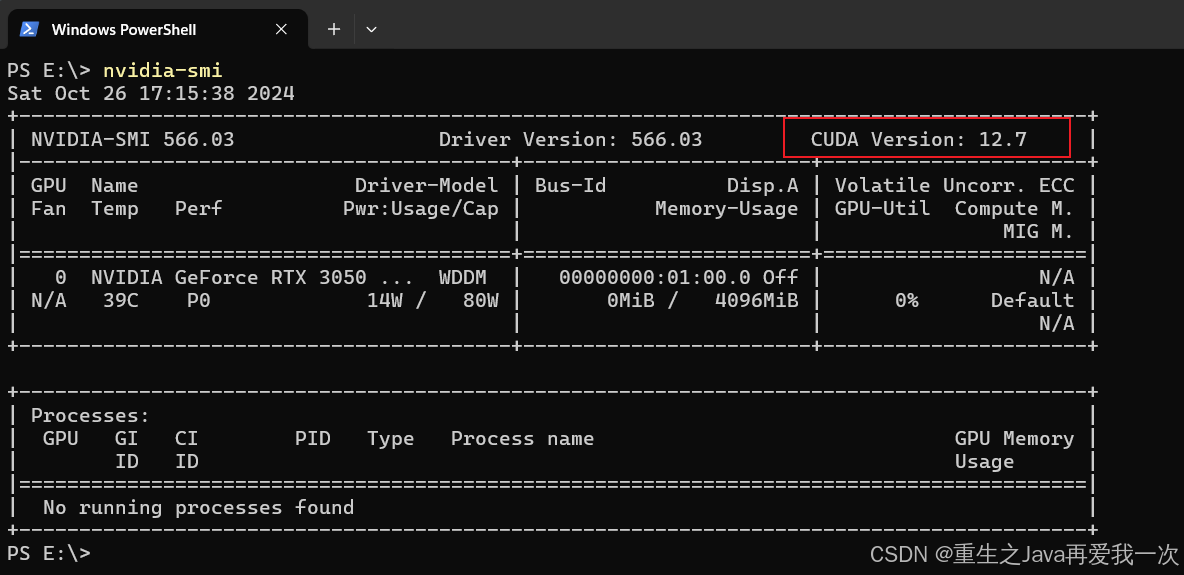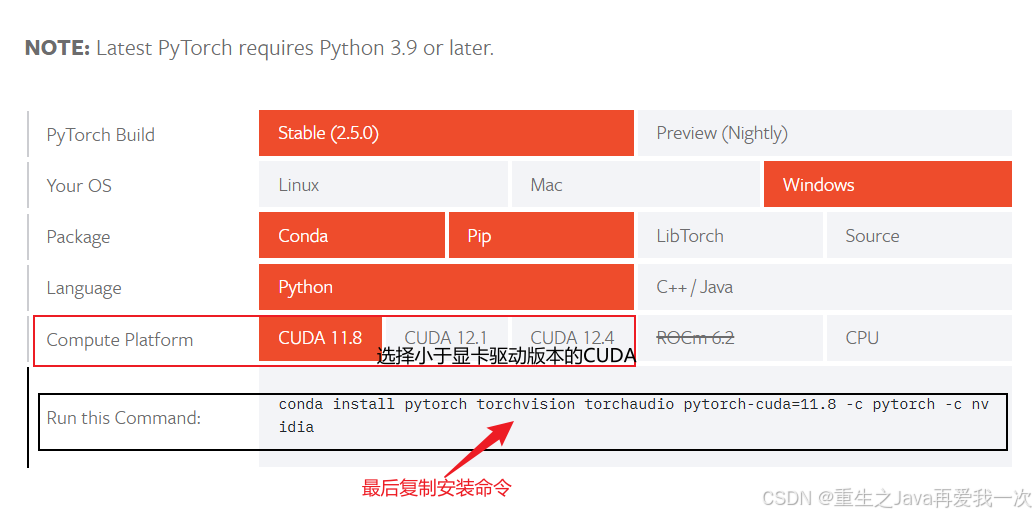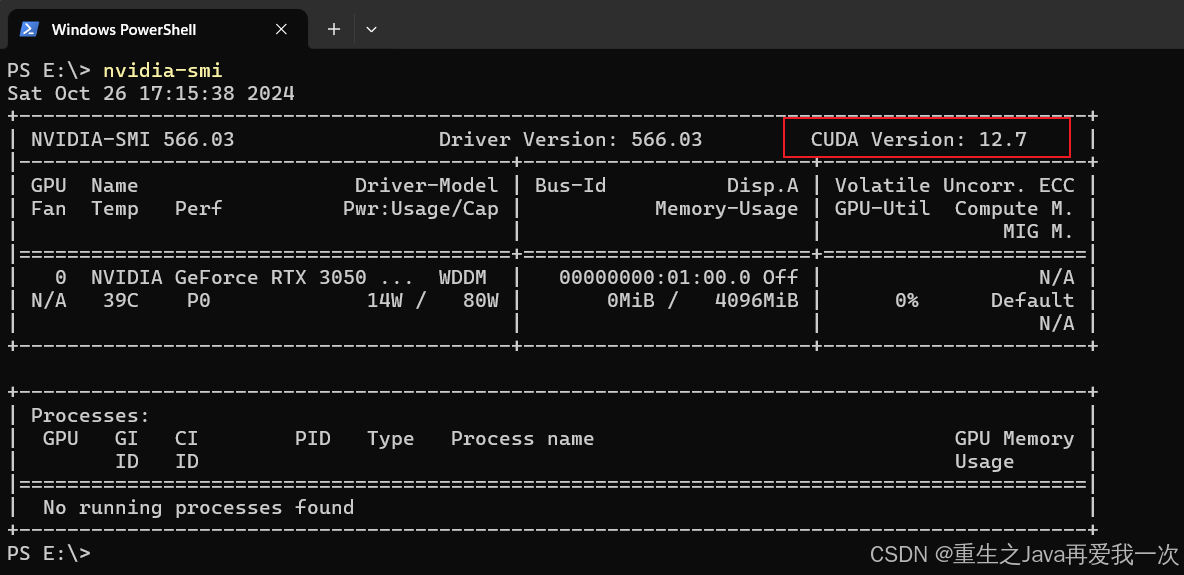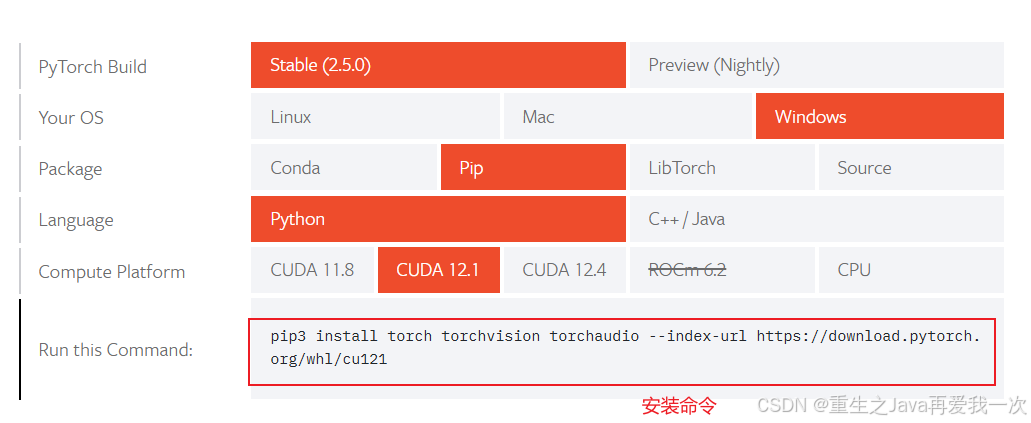1. 安装Anaconda3
前往Anaconda官网Download Now | Anaconda进行下载即可,安装的Anaconda过程中,都默认选择即可。
2. 虚拟环境环境的创建和删除
- 打开电脑上Anaconda提供的Prompt窗口
-
虚拟环境的相关指令
命令 作用 conda create -n 虚拟环境名字 python=版本号 -c 镜像地址 创建虚拟环境 conda remove -n 虚拟环境名字 -all 删除虚拟环境 conda activate 虚拟环境名字 激活某个虚拟环境 conda list 查看当前虚拟环境下所安装的包 conda config --add channels 通道地址 持久添加通道 conda config --remove channels 通道地址 删除通道 -
国内常用镜像地址(可将镜像地址加入通道)
镜像名 镜像地址 清华镜像 https://mirrors.tuna.tsinghua.edu.cn/anaconda/pkgs/main
3. 利用conda下载Pytorch
-
打开powershell查看当前机器的英伟达显卡驱动版本
可以看到我的CUDA版本是12.7
-
进入Pytorch官网Start Locally | PyTorch
安装命令:
conda install pytorch torchvision torchaudio pytorch-cuda=11.8 -c pytorch -c nvidia
- 打开Anaconda的Prompt进入你的虚拟空间,输入该命令等待下载好即可
4. 使用pip下载Pytorch
-
打开powershell查看当前机器的英伟达显卡驱动版本
可以看到我的CUDA版本是12.7
-
进入Pytorch官网Start Locally | PyTorch
安装命令:
pip3 install torch torchvision torchaudio --index-url https://download.pytorch.org/whl/cu121
- 打开Anaconda的Prompt进入你的虚拟空间,输入该命令等待下载好即可
5. 验证是否下载好Pytorch
打开Anaconda的Prompt窗口,输入以下命令,如果返回True表示安装成功
python
import torch
torch.cuda.is_available()